So deaktivieren Sie PS5-Controller, Konsole und Mikrofon

Das Trennen der PS5-Konsole, des Controllers und des Mikrofons ist möglicherweise nicht so einfach, wie es sich anhört, insbesondere wenn Sie die PS5 zum ersten Mal verwenden. Wenn Sie nach einer Möglichkeit gesucht haben, Ihren PS5-Controller, Ihr Mikrofon und die Konsole selbst auszuschalten, hilft Ihnen dieser Artikel dabei.
Möglichkeiten zum Ausschalten der PS5 2022-Konsole und des Controllers
Diese Anleitung führt Sie Schritt für Schritt durch den Vorgang zum Ausschalten Ihrer PS5-Konsole, Ihres Controllers und Ihres Mikrofons.
Schalten Sie die PS5-Konsole aus
Es gibt zwei Möglichkeiten, die PS5-Konsole auszuschalten, sowohl mit als auch ohne Gamepad.
mit Controller
Nachfolgend finden Sie die Schritte zum Deaktivieren der PS5-Konsole über den Controller.
- Drücken Sie das PlayStation-Logo auf Ihrem Controller.

- Klicken Sie nun auf das Power-Symbol . Sie haben nun drei Möglichkeiten: Wechseln Sie in den Ruhemodus , schalten Sie Ihre PS5 aus und starten Sie Ihre PS5 neu .
- Wechseln Sie in den Ruhemodus. Dadurch wird Ihre PS5-Konsole in den Ruhemodus versetzt. Das bedeutet, dass Ihre PS5 weiterhin mit nur geringem Stromverbrauch Patches herunterladen, Spiele installieren und auch angeschlossene Controller aufladen kann.
- Schalten Sie Ihre PS5 aus. Dadurch wird Ihre PS5-Konsole vollständig ausgeschaltet.
- Starten Sie PS5 neu. Dies führt normalerweise dazu, dass Ihre Konsole neu startet, dh sie zuerst aus- und dann wieder einschaltet.
- Da wir die PS5-Konsole ausschalten müssen , wählen Sie einfach die Option PS5 ausschalten .
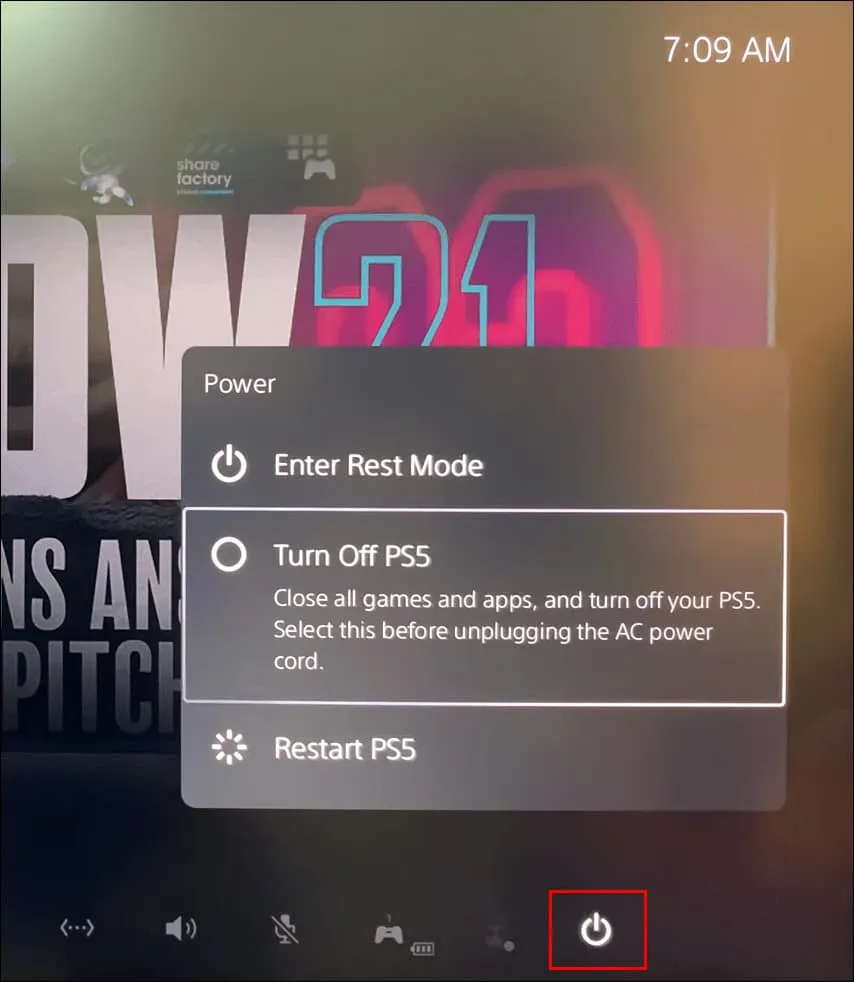
- Auf dem Bildschirm erscheint die Meldung „Vorbereitung zum Herunterfahren der PS5“ . Ziehen Sie das Netzkabel erst ab, wenn die Betriebsanzeige an der PS5 nicht mehr blinkt.
Ohne Controller
Um eine PS5-Konsole ohne Controller auszuschalten, gehen Sie folgendermaßen vor:
- Auf der schwarzen Leiste in der Mitte der PS5-Konsole werden sich zwei Tasten befinden. Wenn Sie eine digitale Version haben, haben Sie nur eine Schaltfläche.
- Achten Sie hier auf den Power- Button . Halten Sie nun die Power-Taste gedrückt, bis Sie zwei Pieptöne hören. Lassen Sie die Taste nach dem ersten Piepton nicht los, da Ihre PS5 sonst in den Ruhemodus wechselt.
- Auf dem Bildschirm wird eine Meldung angezeigt, dass Ihre PS5 heruntergefahren wird. Warten Sie, bis die Betriebsanzeige erlischt, und trennen Sie dann Ihre PS5 von der Stromquelle.
Schalten Sie das Mikrofon des PS5-Controllers stumm
Wenn Sie das Mikrofon Ihrer PS5 stummschalten möchten, weil Sie nicht möchten, dass Sie jemand hört, können Sie dies über den Controller, das Kontrollzentrum oder das Einstellungsmenü tun. In diesem Artikel besprechen wir alle Möglichkeiten, das Mikrofon des PS5-Controllers stummzuschalten
mit Controller
Um das Mikrofon Ihres PS5-Controllers stummzuschalten, drücken Sie die horizontale Stummschalttaste in der Mitte des Controllers, die Sie unter dem PlayStation-Logo finden. Wenn das Mikrofon stummgeschaltet ist, blinkt die Taste orange.
Schalten Sie Ihr PS5-Mikrofon über das Control Center stumm
Sie können das Mikrofon der PS5 auch über das Control Center deaktivieren. Befolgen Sie dazu die folgenden Schritte:
- Drücken Sie das PlayStation- Symbol auf Ihrem Controller.
- Drücken Sie nun das X auf dem Mikrofonsymbol im Kontrollzentrum.
- Dadurch wird das Mikrofon Ihres Controllers stummgeschaltet.
Deaktivieren Sie das PS5-Mikrofon in den Einstellungen
Eine andere Möglichkeit, das Mikrofon zu deaktivieren, ist über das Menü „Einstellungen“. Befolgen Sie dazu die folgenden Schritte:
- Tippen Sie auf dem PlayStation-Startbildschirm auf das Zahnradsymbol in der oberen rechten Ecke.
- Gehen Sie in den Einstellungen zum Abschnitt „ Ton “.
- Gehen Sie unter Ton zum Mikrofon .
- Stellen Sie nun das Eingabegerät auf Mikrofon am Controller ein.
- Klicken Sie nun auf „Mikrofonstatus beim Login“ und wählen Sie „Stumm“.
Schalten Sie den PS5-Controller aus
Viele Leute entscheiden sich dafür, ihren PS5-Controller auszuschalten, wenn sie ein Spiel auf ihre PS5 herunterladen und die Akkulaufzeit ihres PS5-Controllers verlängern möchten. Sie können es wie folgt deaktivieren:
Deaktivieren Sie den PS5-Controller im Kontrollzentrum
Sie können Ihren PS5-Controller über das Kontrollzentrum ausschalten. Befolgen Sie die folgenden Schritte, um Ihren PS5-Controller über das Kontrollzentrum einzuschalten.
- Drücken Sie zunächst die Taste mit dem PlayStation- Symbol auf dem Controller.

- Navigieren Sie nun im PS5-Menü zur Option „ Zubehör “.
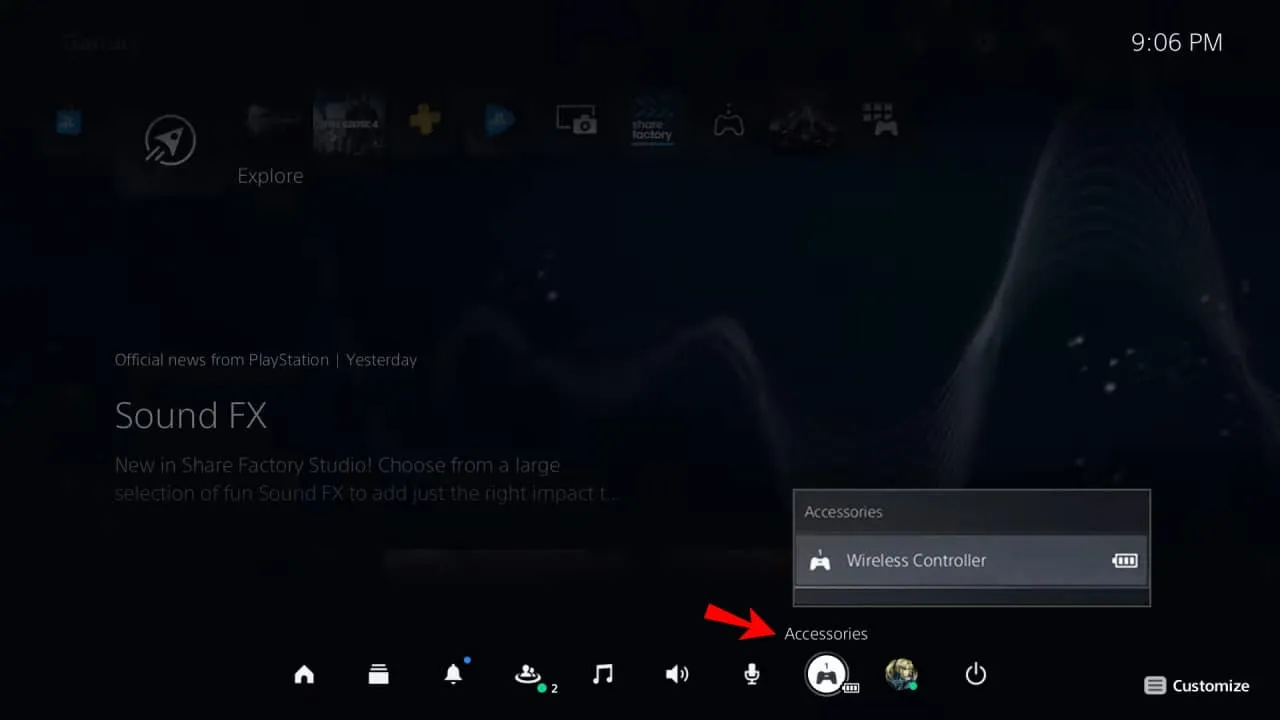
- Drücken Sie X und Sie sehen alle angeschlossenen Zubehörteile sowie Ihren Controller.
- Gehen Sie zu Ihrer Controller-Option und drücken Sie die X- Taste.
- Wählen Sie nun die Option „Ausschalten“ und dadurch wird das Pad ausgeschaltet.
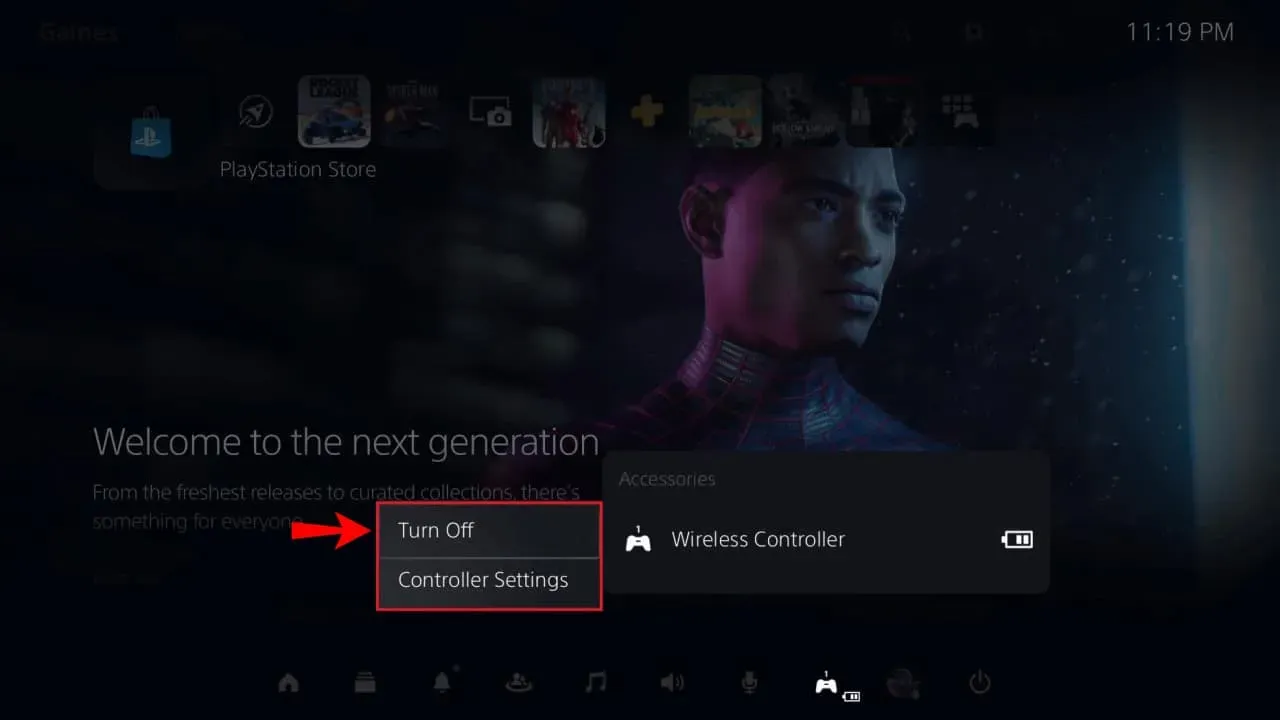
Automatische Abschaltung des PS5-Controllers
Gehen Sie folgendermaßen vor, um Ihren PS5-Controller so einzustellen, dass er sich automatisch ausschaltet:
- Gehen Sie zu Ihren PS5- Einstellungen, indem Sie das Zahnradsymbol in der oberen rechten Ecke auswählen.
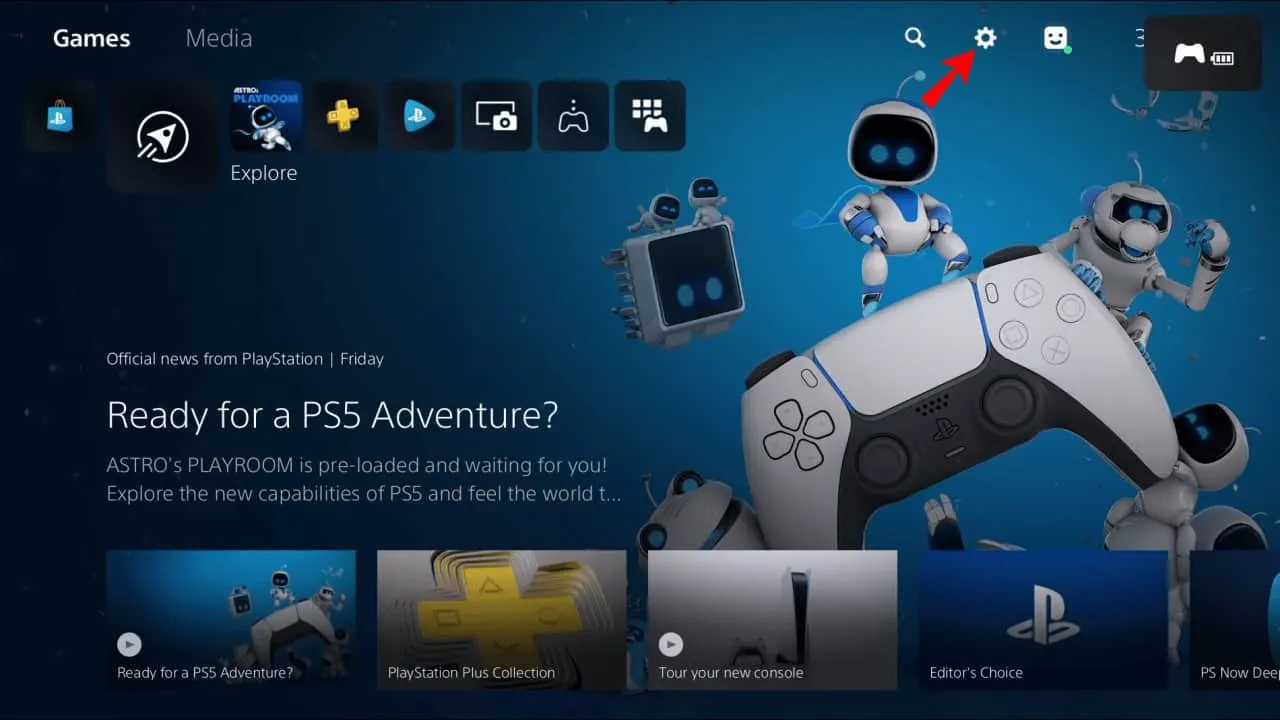
- Wählen Sie hier System und gehen Sie zur Registerkarte Energiesparen .
- Wählen Sie nun rechts „Zeit einstellen, bevor sich die Controller ausschalten“.
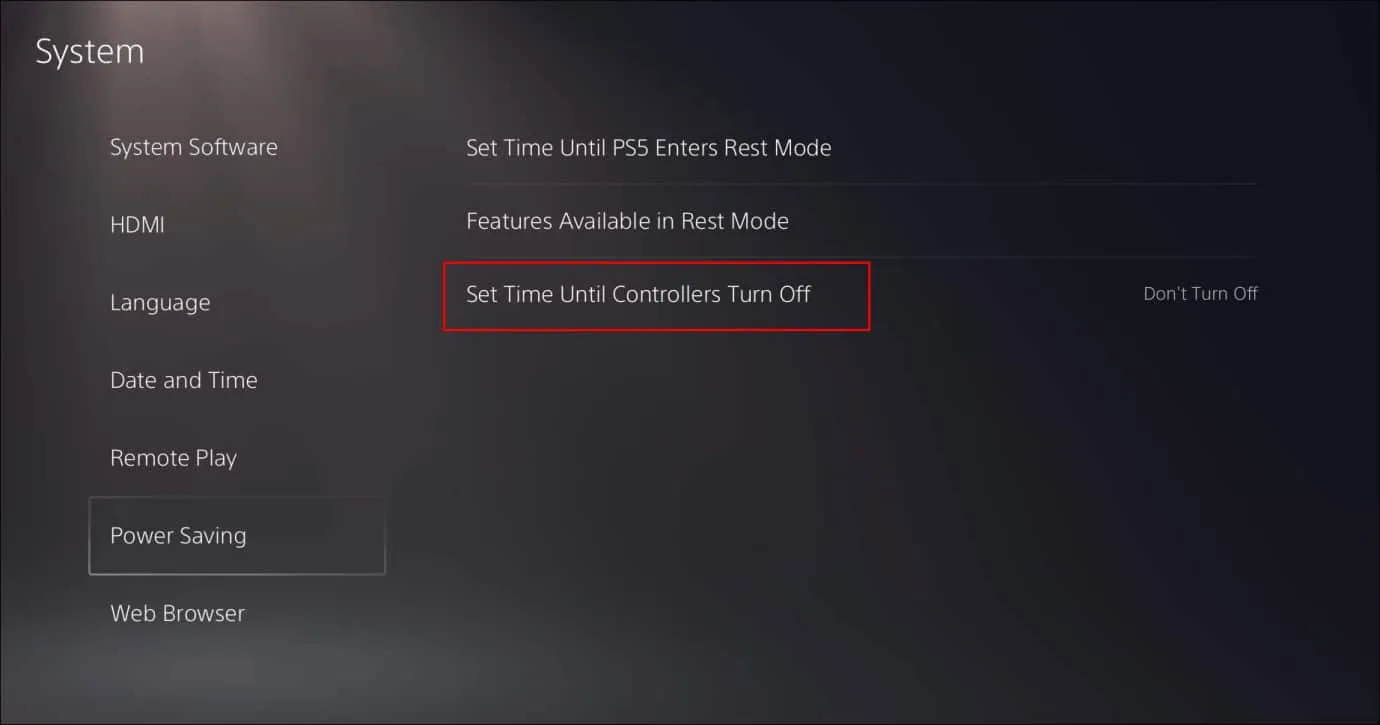
- Sie können den Controller so einstellen, dass er sich nach einer festgelegten Zeit automatisch ausschaltet.
Letzte Worte
In diesem Artikel haben wir die Schritte zum Deaktivieren der PS5-Konsole, ihres Controllers und ihres Mikrofons besprochen. Wenn Sie die in diesem Artikel genannten Schritte befolgen, können Sie Ihre PS5-Konsole, Ihren Controller und Ihr Mikrofon ausschalten.



Schreibe einen Kommentar